ダイナミックなテクノロジーの世界では、信頼できる Samsung タブレットが日常生活に不可欠な役割を果たしています。ただし、他のデジタル デバイスと同様に、さまざまな理由で時折問題が発生したり、新たなスタートが必要になったりすることがあります。リセット機能を入力します。これは、問題のトラブルシューティング、パフォーマンスの最適化、さらにはタブレットを新しい章に向けて準備できる強力な機能です。ここでは、 3 つの効果的な方法で Samsung タブレットをリセットする方法を学び、設定とハードウェア ボタンを使用してデバイスをリセットするためのステップバイステップ ガイドを調べ、SmartThings Find を使用したスマートなアプローチにも触れます。
パフォーマンスの低下、ソフトウェアの不具合、または新しい所有者への準備に直面している場合でも、Samsung タブレットをリセットする技術を習得するこの旅に参加してください。
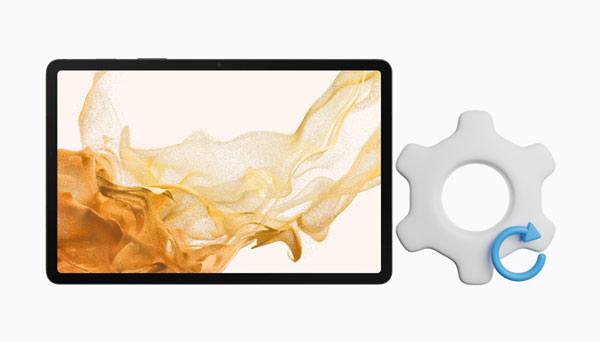
Samsung タブレットをリセットすることの重要性は、さまざまな問題に対処し、パフォーマンスを最適化し、ユーザーに新たなスタートを提供できることにあります。 Samsung タブレットをリセットする重要性を強調する主な理由をいくつか示します。
1. パフォーマンスの最適化
タブレットをリセットすると、一時ファイル、キャッシュされたデータ、バックグラウンド プロセスがクリアされ、パフォーマンスが向上し、ユーザー エクスペリエンスがよりスムーズになります。
2. ソフトウェアの不具合の解決
リセットすると、オペレーティング システムが新たに起動し、これらの不具合が解決され、通常の機能が復元される可能性があります。
3. メモリ管理
デバイスをリセットすると、ストレージの整理と最適化が容易になり、メモリ管理が向上し、スペース不足に関連する問題を防ぐことができます。
4. 販売または引き渡しの準備
Samsung タブレットを売却または譲渡する前に、プライバシーを保護し、新しい所有者が白紙の状態からスタートできるようにするために、タブレットをリセットすることが重要です。
5. オペレーティング システムのアップデート
オペレーティング システムの新しいバージョンにアップグレードするときに、タブレットのリセットが必要になる場合があります。これにより、スムーズな移行が保証され、互換性の問題や、古いシステム構成と新しいシステム構成の間で競合が発生する可能性が軽減されます。
詳細:ロックされた Samsung スマートフォンをリセットできますか?このリンクを開いて解決策を入手してください。
Samsung Galaxy Tab をリセットするにはどうすればよいですか? Samsung タブレットをリセットする最も簡単な方法は、[設定] メニューを使用することです。この便利な手順を使用すると、デバイス上のすべてのデータがすぐに安全に消去されます。
ステップ 1: Galaxy タブレットで、「設定」アプリに進みます。
ステップ 2:画面の一番下までスクロールして「一般管理」を選択し、「リセット」オプションをクリックします。
ステップ 3:オプションのリストから「データの初期化」に進みます。それをタップすると、デバイスにインストールされているアプリとアカウントが表示されますが、これらはリセット中に消去されます。
ステップ 4: 「リセット」をクリックし、画面パスワードを求められたら入力します。 「すべて削除」をクリックします。デバイスの電源がオフになるため、自動的に再起動するまで数分間待ちます。デバイスを再度セットアップできます。

Android フォンで連絡先を削除する方法?あなたのための 5 つの賢い方法
Samsung タブレットのハード リセットを実行したいですか?その場合は、タブレット上のボタンが必要になります。ボタンをタップするとリカバリモードに入ることができます。リカバリモードは、Android の問題を解決する際の絶対的な救世主です。リカバリモードでは、工場出荷時設定にリセットするだけでなく、キャッシュパーティションを消去してシステムを更新することもできます。
Android を起動する必要がなく、電源キー、音量キー、ホーム キーの特定の組み合わせを使用して、この便利なツールにすぐにアクセスできます。デバイスのモデルに応じて、出荷時設定にリセットするときに正しいキーまたはボタンの組み合わせを使用する必要があります。
ステップ 1: 「電源」キーを使用してタブレットの電源を切ります。シャットダウン後、画面に Samsung ロゴが表示されるまで「音量を上げる」ボタンと「電源」ボタンを数秒間押します。デバイスはリカバリモードに入ります。
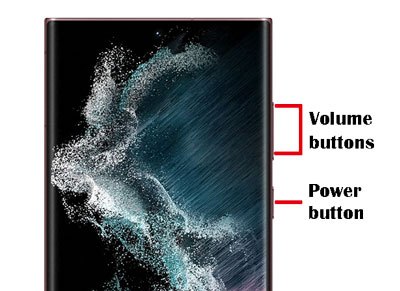
ステップ 2:リカバリモードのショートカットのリストが表示されます。 「音量ダウン」キーを使用して「データの消去/出荷時設定へのリセット」オプションまでスクロールします。
ステップ 3:ハード リセットする前に Google アカウント情報を保存するように求める警告メッセージが表示されます。資格情報を保存していることを確認し、「電源」ボタンを使用して強調表示されたオプションを選択します。
ステップ 4: 「はい」を押して、すべてのユーザーデータを消去します。プロセスが完了するまでしばらく待ちます。回復ページで、「今すぐシステムを再起動する」をクリックし、「電源」キーを使用してアクションを確認します。
ステップ 5:デバイスをリセットした後、セットアップを行うために Google アカウントの提供が必要になる場合があります。

詳細: [有益な紹介] Android データ消去ソフトウェアの 8 つのトップ オプション
SmartThings Find は Find My Mobile のアップグレードであり、Samsung ユーザーがデバイスの紛失/盗難時に Samsung タブレットを工場出荷時の設定にリセットできるようにします。ただし、Galaxy タブレットで Find My Mobile 機能を有効にしていない場合は、SmartThings Find を使用できません。
ステップ 1:コンピューター上の次のアドレスに移動します: https://www.samsung.com/global/galaxy/apps/smartthings-find/ 、「開始」をタップして、Samsung に追加したアカウントとパスワードを入力します。タブレット。
ステップ 2:ログオンしたら、タブレットを選択し、「データを消去」をクリックします。
ステップ 3:青色の「データの初期化」の下にある「消去」をタップし、確認のためにアカウントの資格情報を再度入力します。リセットが始まります。完了したら「 OK 」をタップします。
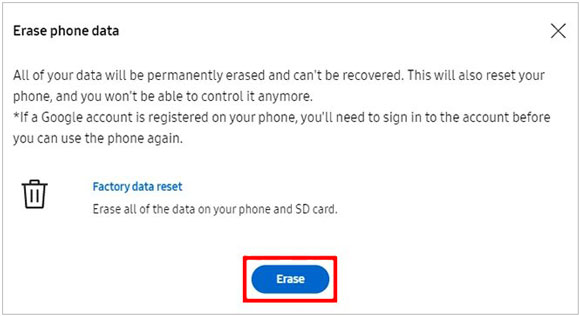
Samsung タブレットをリセットすると、デバイスからすべてのデータが削除される可能性があり、データを回復するのは困難です。 Galaxy デバイス上に有用なファイルや情報がある場合は、リセットする前に Samsung データをバックアップすることが重要です。
1 クリックで Samsung データをコンピュータにバックアップするには、 Samsung Backup and Restore を利用できます。このソフトウェアは、 すべての連絡先、テキスト メッセージ、ビデオ、音楽、写真などをコンピュータに転送できます。さらに、コンピュータ上のバックアップ データにアクセスし、いつでもバックアップを Android に復元できます。
- Samsung モバイル デバイスの高速バックアップと復元。
- さまざまなデータ型と形式をサポートします。
・最新OSを含むAndroid 4以降との高い互換性。
- Galaxy Tab A9+/A9/S9 Ultra/S9/S8 Ultra/S8/S7/S6/S4、Galaxy S23 Ultra/S23/S22/S21/S20/S10/S9/S8を含む、ほとんどのAndroidタブレットおよび携帯電話に適しています。 、Google、Motorola、T-Mobile、ZTE、Alcatel など。
- USB および Wi-Fi 接続がサポートされています。
ステップ 1:バックアップ ソフトウェアをコンピュータにダウンロードしてインストールし、開き、「 Android バックアップと復元」をクリックします。
ステップ 2: USB 経由で Galaxy Tab をコンピュータにリンクし、タブレットの USB デバッグ機能を有効にします。これで接続の準備が完了します。

ステップ 3: 「バックアップ」をクリックし、必要なデータにチェックを入れます。 「ブラウザ」をタップしてバックアップデータの場所を選択し、「バックアップ」を押して続行します。 Samsung ファイルがコンピュータに保存されます。

タブレットに microSD カードまたは外部ストレージ デバイスが搭載されている場合は、リセットする前にそれを取り外すことを検討してください。これにより、プロセス中の潜在的な競合が回避され、外部ストレージが影響を受けないようになります。
デバイスとデータを保護するセキュリティ機能である FRP (Factory Reset Protection) を有効にしている場合は、リセットを実行する前に必ず無効にしてください。これには通常、デバイスから Google アカウントを一時的に削除することが含まれます。
Google アカウントや Samsung アカウントなどのアカウントがクラウドに同期されていることを確認してください。これにより、これらのアカウントに関連付けられた設定、環境設定、その他のデータが確実に保存され、リセット後に簡単に取得できるようになります。
リセットを開始する前に、タブレットのバッテリーが十分に充電されていることを確認するか、電源に接続してください。リセットプロセス中に電源が失われると、複雑な問題が発生したり、データが破損する可能性があります。
おそらく必要なもの: Samsung タブレット データ復元の完全なチュートリアル
Q1: ソフト リセットと工場出荷時のリセットの違いは何ですか?
一般に、ソフト リセットとは、設定からデバイスをリセットできることを意味し、デバイスの電源をオフにする必要はありません。すべての設定のリセット、データの出荷時設定へのリセット、ネットワーク設定のリセット、アクセシビリティ設定のリセットなど、いくつかのオプションがあります。データを工場出荷時設定にリセットする場合のみ、すべてのアプリとデータが削除されます。
工場出荷時設定へのリセットとは、タブレットまたは携帯電話を元の状態にリセットすることを意味します。ボタンを使用して設定またはリカバリモードから実行できます。つまり、ソフト リセットには工場出荷時設定へのリセットが含まれていますが、他のリセット オプションがあるため、工場出荷時設定へのリセットとまったく同じではありません。
Q2: 出荷時設定にリセットすると、Google アカウントは削除されますか?
はい、デバイスを工場出荷時設定にリセットすると、通常は Google アカウントがデバイスから削除されます。工場出荷時設定にリセットすると、デバイスが元の状態に復元され、すべてのユーザー データ、アプリ、設定が消去されます。これには、デバイスに関連付けられている Google アカウントの削除が含まれます。
リセットの技術を習得する旅は完了です。 3 つの効果的なリセット方法、追加のヒント、よくある質問からの豊富な情報を活用すれば、Samsung タブレットを簡単にリセットして、Samsung タブレットのパフォーマンスを管理できるようになります。新たなスタートの力を活用し、デジタル コンパニオンの可能性を最大限に引き出し続けてください。
関連記事
4 つの軽快な方法で PC から Samsung タブレットにファイルを転送する [モダン]
[ベストガイド]Androidスマホから写真を完全に削除する4つの方法
Android デバイス上の一時ファイルを簡単にクリアする [ステップバイステップのチュートリアル]
iPad から Samsung タブレットにデータを転送 [さまざまなデータ形式をサポート]
Android で SIM カードを完全に消去する方法は?知っておくべき3つのヒント
Samsung の携帯電話とタブレットのスペースを解放するための最高の Samsung クリーナー アプリ
Copyright © samsung-messages-backup.com All Rights Reserved.